¿Cómo se pueden excluir archivos y carpetas específicos en un trabajo de HBS?
Productos aplicables
Hybrid Backup Sync (HBS 3 versión 24.0 o posterior)
Solución
En Hybrid Backup Sync (HBS 3), puede excluir archivos y carpetas específicos en un trabajo de copia de seguridad o de sincronización mediante la configuración de un filtro avanzado.
- Abra HBS 3.
- Vaya a Copia de seguridad y restauración o Sincronizar.
- Identifique y seleccione un trabajo.
- Haga clic en Editar.
Se abrirá la ventana Editar. - Vaya a Reglas > Métodos.
- Haga clic en Filtros avanzados.
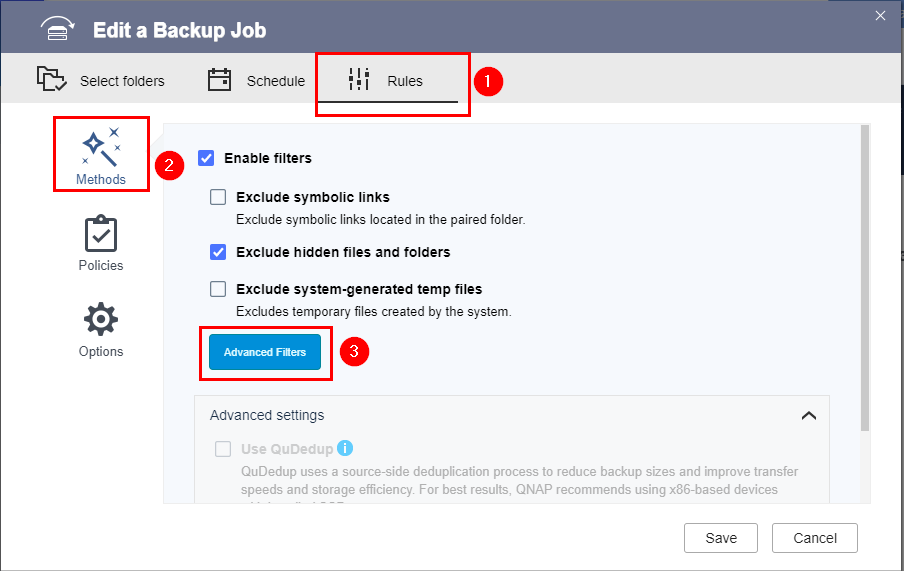
- Seleccione Excluir archivos y carpetas específicos.
- Especifique uno o varios archivos o carpetas que excluir.Nota
- Separe las entradas con una coma (,) sin espacios delante ni detrás de la coma.
- Utilice el asterisco (*) como comodín para representar cero o más instancias de cualquier carácter.
Ejemplo Descripción prueba Especifica todos los archivos y carpetas con el nombre "prueba" prueba* Especifica todos los archivos y carpetas con los siguientes nombres: "prueba", "pruebaX", "pruebaXXX", etc. *prueba Especifica todos los archivos y carpetas con los siguientes nombres: "prueba", "Xprueba", "XXXprueba", etc. *prueba* Especifica todos los archivos y carpetas con los siguientes nombres: "prueba", "XpruebaX", "XXXpruebaXXX", "XpruebaXXXX", etc. prueba.txt Especifica el archivo con el nombre "prueba.txt" *.txt Especifica todos los archivos ".txt" Por ejemplo, supongamos que escribe "*.txt,HBS*.pdf,*HBS":
Este ejemplo especifica los siguientes archivos y carpetas que excluir: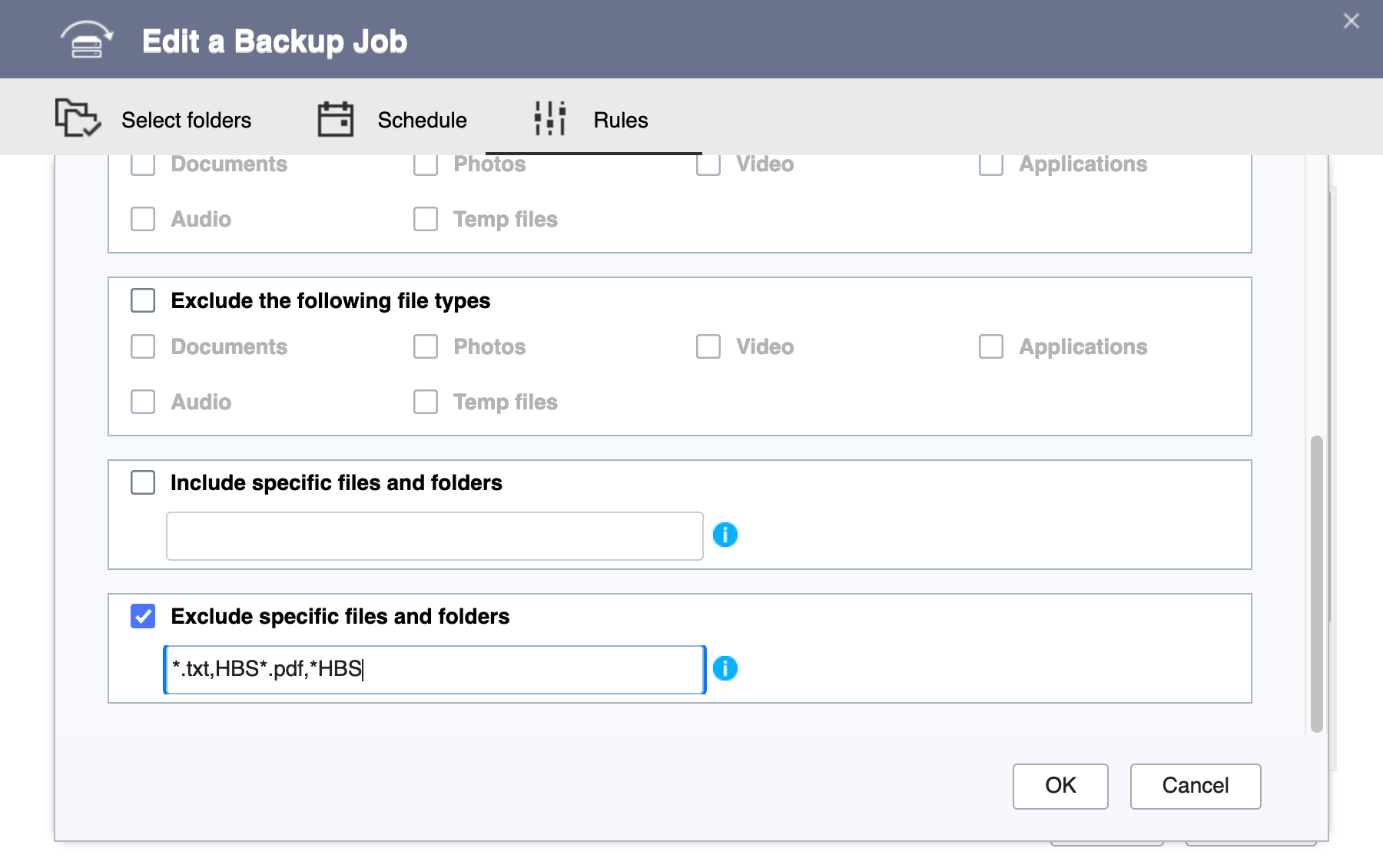
- Todos los archivos ".txt"
- Todos los archivos ".pdf" que comiencen por "HBS" seguido de ninguno o de cualquier número de caracteres (por ejemplo, "HBS.pdf", "HBSdoc.pdf", "HBS_functions.pdf")
- Todos los archivos y carpetas que comiencen por ninguno o cualquier número de caracteres y terminen por "HBS" (por ejemplo, "HBS", "myHBS", "source-HBS")
- Haga clic en Aceptar.
- Haga clic en Guardar.
HBS 3 guardará los cambios realizados en el trabajo.
Ya puede ejecutar el trabajo. Los archivos y carpetas de origen especificados no aparecerán en el destino.
Lecturas adicionales
¿Cómo se pueden excluir las papeleras de reciclaje en un trabajo de HBS?





